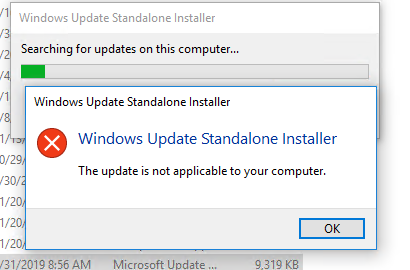
При ручной установке обновлений MSU на компьютеры и серверы Windows может возникнуть ошибка: Windows Update Standalone Installer: Searching for updates on this computer. Эта проблема чаще всего возникает при ручной установке обновлений на компьютеры в отключенных сетях (изолированных от Интернета). Если ваш компьютер обновляется автоматически через Windows Update или серверы WSUS, эта проблема может не возникнуть, поскольку агент wuauserv проверяет наличие зависимостей перед установкой.
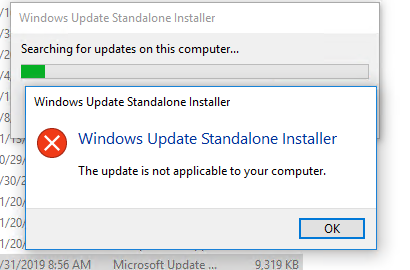
В этой статье мы рассмотрим, почему Windows считает, что это обновление неприменимо к компьютеру, и как установить такое обновление.
Итак, ошибка «Обновление не применимо к вашему компьютеру» появляется при попытке вручную установить пакет обновлений MSU с помощью встроенной программы wusa.exe (Windows Update Standalone Installer).
Как решить проблему: «Обновление не применимо к вашему компьютеру»?
- Проверьте время работы компьютера (
Get-CimInstance -ClassName Win32_OperatingSystem | Select LastBootUpTime). Если компьютер давно не перезагружался (или после установки последних обновлений), попробуйте принудительно перезагрузить Windows; - Это обновление не соответствует версии, изданию, сборке вашей ОС, битность (архитектура процессора: x86, x64; ARM), или язык. Например, вы пытаетесь установить обновление x86 на Windows x64. Проверить версию, архитектуру и номер сборки Windows можно с помощью следующих команд PowerShell:
Get-CimInStance CIM_OperatingSystem| select Caption, OSArchitecture
[System.Environment]::OSVersion.Version.build
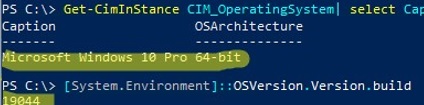
Попробуйте загрузить обновление, подходящее для вашей версии Windows.
Что касается язык системы. Иногда язык установленной Windows отличается от используемого языка интерфейса. Проверьте исходный язык Windows с помощью команды:dism /online /get-intl
Этот пример показывает, что на компьютере установлена английская версия Windows:Installed language(s): en-US Type : Fully localized language
Кроме того, установлен пакет французского языкового интерфейса (LIP):
Installed language(s) fr-FR: Partially localized language, MUI type: fr-FR
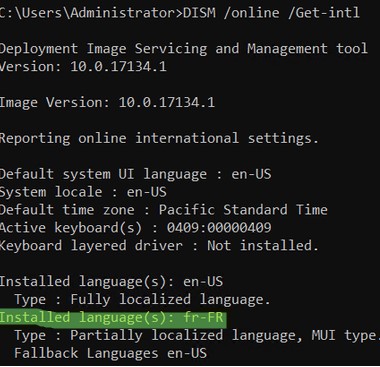
- Обновление уже установлено. Список установленных на компьютере обновлений можно получить с помощью команды
wmic qfe listкоманды или модуля PSWindowsUpdate PowerShell; - Это обновление было заменено или было установлено более новое обновление, которое заменяет это обновление. Информацию о замене обновлений можно найти на странице KB веб-сайта Microsoft. Обычно эти сведения перечислены на странице Сведения о пакете вкладка (Это обновление было заменено следующими обновлениями);
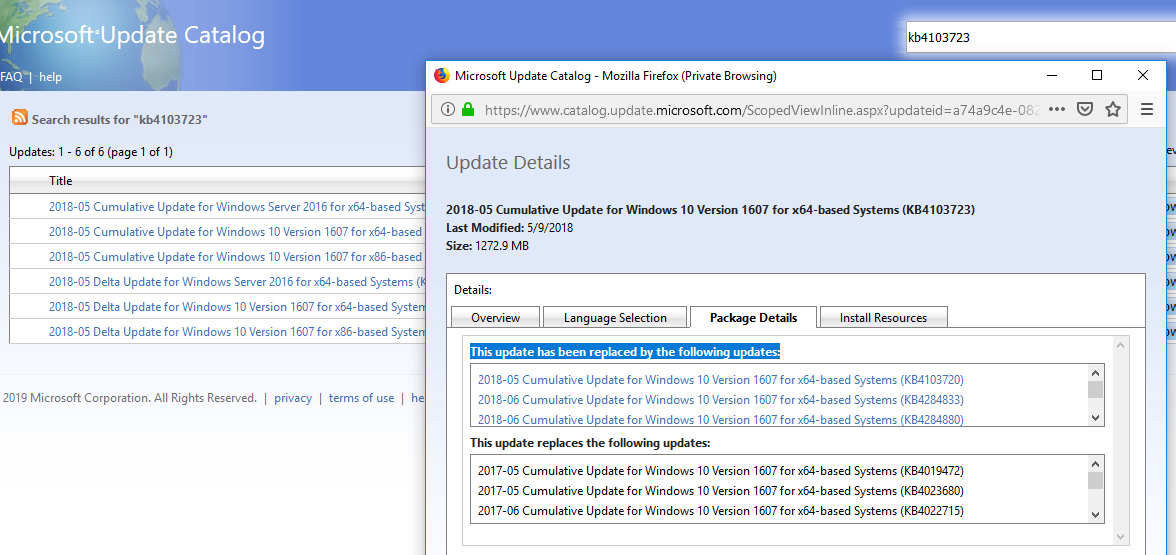
- Необходимые условия для установки этого обновления не выполнены. Например, большинство обновлений для Windows 7 требуют установки SP1, обновления для Windows 8.1 и Windows Server 2012 R2 требуют установки обновления 1. Сведения о зависимостях можно найти на странице информации KB в каталоге обновлений Microsoft (https://www.catalog.update.microsoft.com/Home.aspx). Внимательно прочитайте все требования KB. Возможно, перед установкой этого обновления вам придется сначала установить другое обновление;
- Убедитесь, что вы загрузили полное обновление MSU для Windows, а не пакет обновлений Delta;
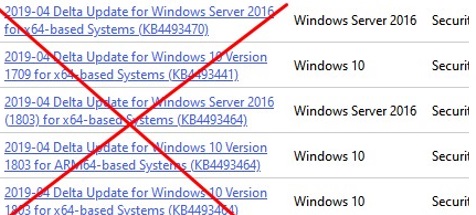
- Если служба Windows Update работает некорректно, можно попробовать запустить сценарий сброса агента Windows Update Agent или воспользоваться средством устранения неполадок Windows Update (Настройки -> Обновление & Безопасность -> Устранение неполадок > Windows Update и нажмите кнопку Запустите средство устранения неполадок);
- Если вы получили файл обновления * .msu от третьего лица, он мог быть поврежден. Попробуйте повторно загрузить файл обновления MSU из каталога обновлений Windows;
- Проверьте целостность системных файлов Windows с помощью команд:
Dism.exe /Online /Cleanup-Image /Restorehealthиsfc /scannow
Обратите внимание, что обновления безопасности для Windows теперь выпускаются как кумулятивные обновления. Это означает, что вы можете установить любое новое ежемесячное кумулятивное обновление для вашей сборки Windows (оно содержит все предыдущие обновления).
Перед установкой некоторых кумулятивных обновлений Windows необходимо сначала установить последние доступные обновления Обновление стека обслуживания (СБУ). Это обновление можно найти в каталоге обновлений Windows с помощью следующего поискового запроса:
servicing stack windows 10 20h2
В этом примере я обнаружил, что последнее обновление Servicing Stack Update для Windows 20h2 выпущено в мае 2022 года. Загрузите и установите SSU перед установкой обновления.
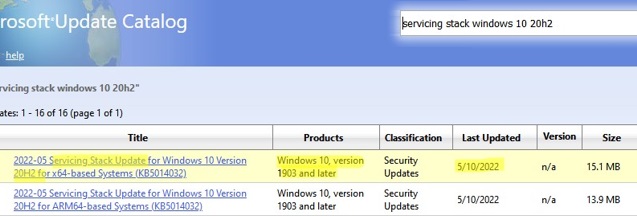
Как вручную установить обновления Windows из CAB-файлов?
Вы можете попробовать установить файл обновления MSU не с помощью инструмента WUSA.exe (его использует автономный установщик Windows Update), а извлекая файл .CAB и устанавливая его непосредственно на образ Windows с помощью DISM или команды Add-WindowsPackage. Процедура ручной установки CAB-обновления может выглядеть следующим образом:
- Извлеките файл обновления MSU:
expand -f:* "C:\Temp\windows10.0-KB4103723-x64.msu" C:\Temp\KB4103723 - В каталоге C:\Temp\KB4103723 появится CAB с именем Windows10.0-KB4103723-x64.cab;
- Установите этот файл обновления CAB с помощью DISM.exe (
DISM.exe /Online /Add-Package /PackagePath:c:\Temp\Windows10.0-KB4103723-x64.cab) или с помощью PowerShell (Add-WindowsPackage -Online -PackagePath "c:\Temp\Windows10.0-KB4103723-x64.cab")
Проверка кода ошибки обновления Windows
Проверьте код ошибки установки конкретного обновления в оснастке Windows Event Viewer. Перейдите в Event Viewer -> Windows Logs -> Setup и найдите событие из источника WUSA. Скорее всего, оно будет содержать ошибку, подобную этой:
Source: WUSA Event ID: 3 Level: Error Windows update could not be installed because of error 2149842967 “” (Command line: "C:\Windows\system32\wusa.exe" "C:\Downloads\Updates\windows10-kb4103723.msu")
Имеет смысл поискать в Google информацию об этом коде ошибки установки Windows Update. Кроме того, полный список кодов ошибок Windows Update на этом сайте может помочь вам
Кроме того, ищите ошибки установки обновлений в %systemroot%\Logs\CBS\CBS.log (ищите ошибки по номеру вашего KB).
